很多小伙伴在使用Wps软件对表格文档进行编辑的过程中经常会需要绘制斜线表头,有的小伙伴在边框工具的下拉列表中可以找到“插入斜线表头”选项,但是该功能需要成为会员才能使用。其实在wps中,我们可以通过边框工具来手动制作处斜线表头,并且十分的简单,我们在边框工具的下拉列表中打开其它边框选项,然后在边框设置页面中点击选择自己需要的斜线样式,最后点击确定选项即可。有的小伙伴可能不清楚具体的操作方法,接下来小编就来和大家分享一下WPS excel在单元格中插入斜线的方法。

1、第一步,我们先点击打开WPS软件,然后在WPS页面中双击打开一个表格文档

2、第二步,进入表格文档编辑页面之后,我们在该页面中点击一个单元格,然后在开始的子工具栏中打开边框工具

3、第三步,打开边框工具之后,我们在下拉列表中点击打开“其它边框”选项

4、第四步,进入边框设置页面之后,我们在边框处选择一个自己需要的斜线,点击该斜线,最后再点击确定选项即可

5、第五步,点击确定选项之后,我们在单元格中就能看到添加好的斜线了

以上就是小编整理总结出的关于WPS Excel在单元格中插入斜线的方法,我们在WPS的表格文档编辑页面中选中一个单元格然后打开边框工具,再点击其它边框选项,接着在边框设置页面中点击选择一个斜线样式,最后点击确定选项即可,感兴趣的小伙伴快去试试吧。
 影之刃3小厮精研技能怎么样?
影之刃3小厮精研技能怎么样?
影之刃3小厮精研技能怎么选小厮精研技能强度怎么样小厮是影之......
 电脑维修基础-主板维修思路步骤
电脑维修基础-主板维修思路步骤
对于新手来说,拿到一个故障的主板不知道从拿下手检测维修是......
 邪恶冥刻怎么赚钱 快速无限刷钱技巧分享
邪恶冥刻怎么赚钱 快速无限刷钱技巧分享
邪恶冥刻怎么赚钱?相信很多玩家都知道在游戏中需要金钱的地......
 宝可梦传说阿尔宙斯开荒指南 比较有用的
宝可梦传说阿尔宙斯开荒指南 比较有用的
本次为大家带来的是宝可梦传说阿尔宙斯开荒指南,大家都在知......
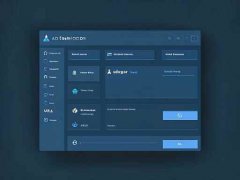 显示器分辨率设置与调整指南:如何调整
显示器分辨率设置与调整指南:如何调整
调整显示器的最佳分辨率是提升视觉体验的重要环节。现代显示......

我们平时喜欢使用WPS这款软件进行文档的编辑,因为这款软件可以带给我们非常全面的编辑各种文档的操作工具,而有的时候我们使用WPS进行文档的编辑时,自己忘记保存文档了,于是就会担心...

一些小伙伴在WPS中制作好了PPT演示文稿之后,想要将演示文稿导出为图片文件格式进行保存,那么我们该如何对文件格式进行转换操作呢,其实这种设置方法一点都不难,我们可以直接将已经制...
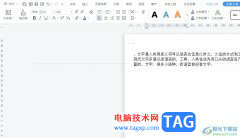
wps是许多用户很喜欢的一款办公软件,其中强大的功能帮助用户解决了不少的编辑问题,让用户提高了自己的办事效率,因此wps软件成为了许多上班族和学生党必备的一款办公软件,当用户在...

在进行办公时,我们经常会需要使用到WPS这款软件,该软件同时拥有电脑版和手机版,可以方便我们随时随地进行办公,同时,该软件还同时包含Word,Excel和PPT,可以满足我们基本的办公需求。...

wps软件是许多用户很喜欢使用的一款办公软件,为用户带来了许多的便利和好处,并且深受用户的喜爱,当用户在wps软件中编辑表格文件时,可以利用其中强大的功能来实现表格文件的数据信息...

WPS这款软件是我们当前使用非常频繁的一款办公软件,当你需要进行计算或者是汇总数据的时候,就会通过该软件进行编辑操作,其中我们编辑好表格内容之后,如果你觉得表格样式不是很突出...

wps软件深受用户的喜爱,为用户带来了许多强大且实用的功能,这些功能有着其它热门办公软件的支持,因此能够满足用户的编辑需求,还可以有效提升用户的编辑效率,因此wps软件成为了大部...

WPS表格是一款非常好用的软件,其中的功能非常丰富,可以满足各种办公需求,很多小伙伴都在使用。如果我们需要在电脑版WPS表格中计算百分比,小伙伴们知道具体该如何进行操作吗,其实操...
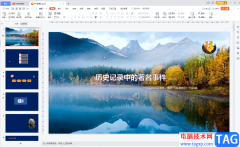
很多小伙伴在日常办公时都会需要制作各种各样的幻灯片,比如我们有时候会需要制作各种产品的介绍幻灯片等等。如果我们在电脑版WPS幻灯片完成内容的编辑和制作后,希望为幻灯片添加编号...

WPS中是大家平常都在使用的一款办公软件,在该软件中可以进行Excel表格工具的操作,当你遇到需要进行数据编辑的情况下,就可以使用WPS中的Excel表格工具进行操作,用户在编辑的过程中,想...

wps软件是非常实用的一款软件,我们可以直接在该软件中进行不同类型文档的编辑与制作,并且wps软件提供的编辑功能有很多,是非常全面的一款办公软件,大家在使用wps进行编辑文字文档的时...
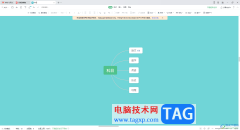
一些小伙伴平时会想着将自己的工作内容或者学习内容创建为导图的样式来表示重要的内容,那么就会需要使用到相应的思维导图工具进行创建,在WPS中提供的思维导图工具功能十分的丰富,操...

wps软件是当下热门的办公软件之一,受到了许多用户的喜爱和欢迎,在这款办公软件中,用户可以编辑文档、表格或者演示文稿等不同类型的文件,给用户带来了许多的文件编辑类型的选择权利...
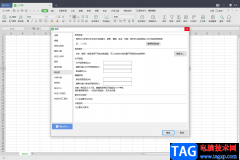
WPS是我们进行使用到一款文档编辑软件,通过这款软件我们可以编辑出自己想要的一个文档内容,不管是制作表格数据还是一些常规的文档或是ppt幻灯片等都是可以操作,当我们在使用WPS来制作...

WPS表格是一款非常好用的办公软件,在其中我们可以使用各种工具进行高效办公。如果我们在电脑版WPS表格中使用公式进行运算得到结果后,细节将结果转换为不带公式的数值,小伙伴们知道具...